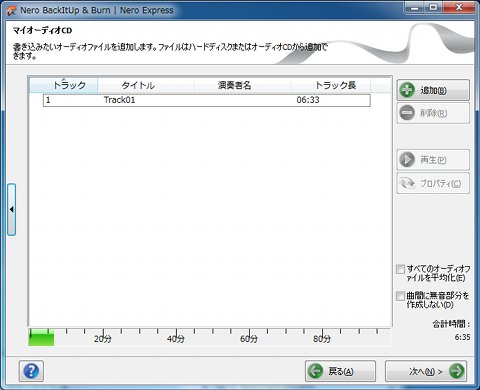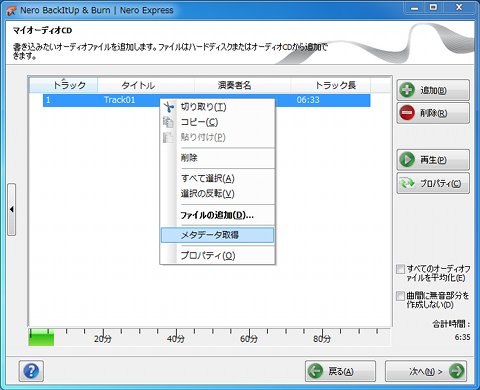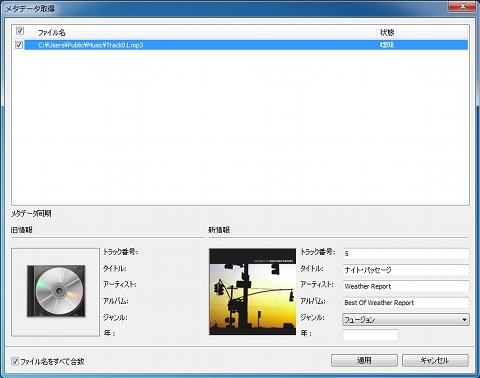Gracenoteを使ってみる
ベストCDを作成する際に、自動的に曲名やアーティスト名などが、Gracenoteのデータベースから取得された。音楽CDであれば、ほぼ確実に楽曲情報を取得することができるであろう。しかし、BurnExpressでは、CD以外の音楽ファイルも楽曲情報を取得することができる強力な機能を持っている。それを紹介しよう。実行にあたり、少々古めの音楽CDからMP3データを作成し、IDタグ情報などを一切つけない状態とした(図23)。
 |
図23 用意した音楽データ |
ファイル名は「Track01.mp3」で、一切の楽曲情報がない。実際に視聴して、わかればよいのだが古いものだと思い出すのも難しい。Gracenoteでは、こんな状態でも楽曲情報を取得できる。まずは、オーディオCDを選択し、マイオーディオCD(図13)を起動する。ここに、音楽ファイルをドラッグ&ドロップする。当然のことだが、IDタグなどがないので、何も表示されない(図24)。
MP3ファイルなどで、IDタグが登録されていればその内容が表示されるが、ここではそれもないので、ファイル名しか表示されない。楽曲情報を取得するには、右クリックで表示されるメニューから[メタデータ取得]を選択する(図25)。
Gracenoteへの問い合わせが行われ、数秒で結果が表示される(図26)。
アルバムは異なってしまったが、曲名やアーティストは正しく取得された。この仕組みであるが、GracenoteのMusicIDを使用している。調べたい音楽ファイルの波形データをGracenoteのデータベースに問い合わせ、楽曲情報を取得する。筆者もいろいろ試してみたのであるが、かなり古いものから、同人系、さらには付録の音楽CDまで、かなりマイナーと思われる音楽ファイルについても正しく楽曲情報を得ることができた。何らかの事情(インターネットに接続してなかったり、リッピングで楽曲情報を付加できなかった場合が考えられる)で楽曲情報のない音楽ファイルでも、この機能を使えば、オーディオCD作成で楽曲情報を正しく加えることができる。
BurnExpressのユニークな機能としては、SecureDisc(ディスクにパスワードや電子署名を付加したり、データに冗長性を持たせる)といった機能もある。冒頭で機能をライティングに絞ったと書いたが、上述した楽曲情報の取得といった便利な機能も搭載されている。価格も非常に手ごろであり、ライティング機能のみがとりあえず必要というユーザーにとっては、ぜひお奨めしたいライティングソフトである。